本帖最后由 中文网小编 于 2019-10-8 09:42 编辑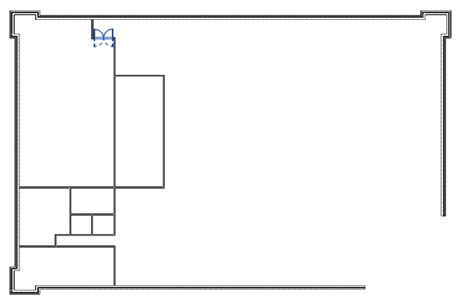
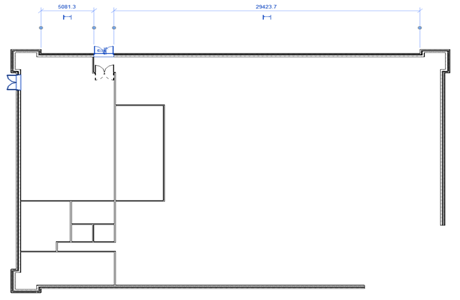

注: 要在放置门时更改开门方向或门轴位置,请按空格键。要在放置门之后更改方向,请单击 翻转控制柄。
翻转控制柄。
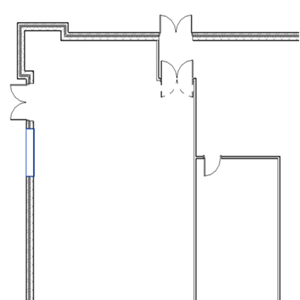
(更多Revit教程请点击:http://www.chinarevit.com/forum.php?mod=forumdisplay&fid=70 )
在本练习中,将把门类型载入到项目中,然后将内门和外门添加到模型中。
目标
[*]载入门族。
[*]使用“类型选择器”来更改门类型。
[*]在模型中放置门。
[*]使用空格键更改门的打开方向,然后再放置门。
[*]在放置门后,使用
 翻转控制柄更改门的方向。
翻转控制柄更改门的方向。
[*]打开项目 GSG_06_place_doors.rvt。
[*]单击“插入”选项卡
 “从库中载入”面板
“从库中载入”面板 
 (载入族)。
(载入族)。
[*]在“载入族”对话框中,浏览到保存练习的族文件的文件夹。
[*]按住 Ctrl 键的同时选择以下文件,然后单击“打开”。
[*]GSG_06_M_Door-Exterior-Double.rfa
[*]GSG_06_M_Door-Overhead-Sectional.rfa
[*]GSG_06_M_Door-Passage-Double-Flush-Dbl_Acting.rfa
[*]GSG_06_M_Door-Passage-Single-Flush.rfa
[*]在“项目浏览器”的“楼层平面”下,双击“01 - Store Floor”。
[*]单击“建筑”选项卡
 “构建”面板
“构建”面板 
 (门)。
(门)。
[*]在“类型选择器”中,确认已选中“M_Door-Passage-Double-Flush-Dbl_Acting”。
[*]单击以在储藏室的入口处放置门,如图所示。
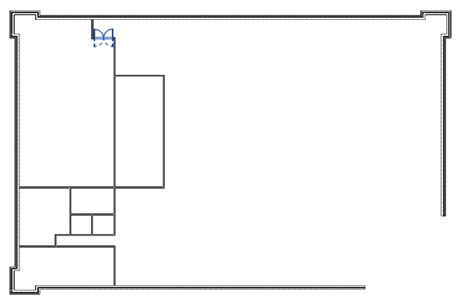
[*]在“类型选择器”中,选择“M_Door-Exterior-Double 1800 x 2000”。
[*]单击以将门放置在外墙下部,如图所示。
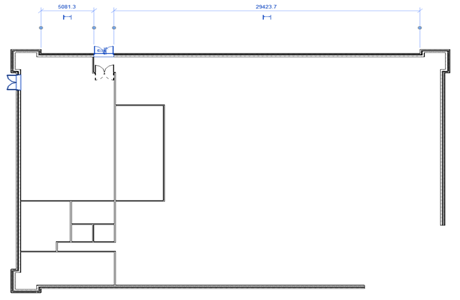
[*]在“类型选择器”中,选择“M_Door-Passage-Single-Flush 900 x 200”。
[*]放置其他门,如图所示。

注: 要在放置门时更改开门方向或门轴位置,请按空格键。要在放置门之后更改方向,请单击
 翻转控制柄。
翻转控制柄。
[*]使用“类型选择器”选择“M_Door_Overhead Sectional Door”,然后放置储藏室的西墙。
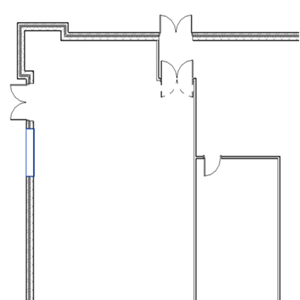
(更多Revit教程请点击:http://www.chinarevit.com/forum.php?mod=forumdisplay&fid=70 )











